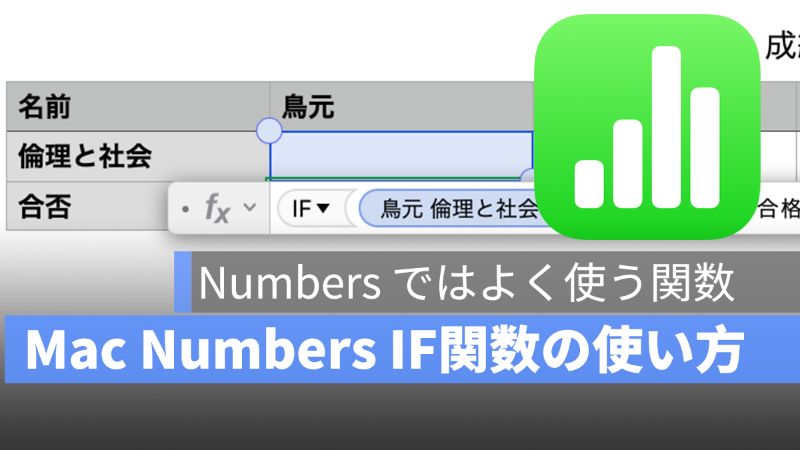
Mac Numbers でデータ分析や成績表など、いろんな資料を作成します。スプレッドシートを作ってると、「関数」を活用することで、素早くデータを取集することができ、効率よく資料を作成できます。この記事は、「IF 関数」の使い方を解説します。
Numbers 他の関数の使い方に関しては、こちらのページをチェックしましょう⬇︎
《Numbers 関数の使い方-アップルジン iWorks 攻略》
更に面白いコンテンツを観たい人は、Instagram @applealmondjp をフォローしてください!
Mac Numbers 「IF 関数」使い方
例えば、クラスの成績を整理するときに、「IF 関数」を利用することで、クラスの成績状況を素早く把握することができます。
「IF 関数」を使うには、セルに「=」を入力して、関数の入力欄が出てきたら、「IF」を入力します。

そして「条件式」を B2 をクリックして、「>=60」を入力します。(もちろん個人のニーズによって、条件式を入力可能です。)
「真の場合」と「偽の場合」のとこに「”合格”」と「”不合格”」を入力します。
入力完了したら Enter キーを押します。

⬆︎こんな感じです。
「IF」関数を入力したセルの右側に「黄色い点」をドラッグすれば、関数を自動入力させます。
そして、点数を入力すると、「合格」と「不合格」が自動入力します。

「IF」関数使い方:まとめ
「IF」関数は Numbers ではよく使う関数となりますので、使い方を覚えた方がいいでしょう。Numbers の関数を使う際に、「真の場合」と「偽の場合」を日本語で入力するときに、必ず「” “」を入力しましょう。そうしないと、日本語をそのまま入力すると関数の式がエラーになってしまいます。
併せて読みたい記事》
Mac Numbers 「MAX 関数」と「MIN 関数」の使い方:指定した範囲の最大値や最小値を求めよう
Mac Numbers 日付と時刻を入力:関数を使わなくても簡単にできる!
Mac Numbers カレンダーの作り方:テンプレートを利用するか自作するか
Mac Numbers 「TODAY 関数」使い方:最新の日付を取得する方法
